Einführung
Das Hinzufügen von iTunes-Musik auf Ihre Apple Watch erweitert deren Funktionalität über Fitness-Tracking und Benachrichtigungen hinaus. Stellen Sie sich vor, Sie laufen oder trainieren ohne Ihr iPhone und genießen trotzdem Ihre Lieblingsmusik. Dieser Leitfaden ist Ihr Fahrplan zum Synchronisieren von iTunes-Musik auf Ihre Apple Watch. Wir behandeln alles von der Ersteinrichtung bis zur Fehlersuche bei häufigen Problemen.

Warum iTunes-Musik auf Ihrer Apple Watch hinzufügen?
Das Hinzufügen von Musik auf Ihre Apple Watch bietet eine größere Bewegungsfreiheit. Lassen Sie Ihr Telefon zu Hause und genießen Sie Ihre Playlists direkt von Ihrem Handgelenk aus. Ob Sie trainieren, Besorgungen machen oder einfach mit dem Hund spazieren gehen, Musik jederzeit verfügbar zu haben, kann unglaublich praktisch sein. Mit Ihrer Apple Watch können Sie Musik direkt auf Bluetooth-Kopfhörer streamen, ohne zusätzliche Geräte. Diese Bequemlichkeit ist eines der Hauptmerkmale, das die Apple Watch zu einem herausragenden Zubehör macht.
Voraussetzungen
Bevor Sie den Synchronisierungsprozess starten, stellen Sie sicher, dass Sie Folgendes haben:
– Eine Apple Watch Series 3 oder später.
– Ein iPhone, das auf die neueste iOS-Version aktualisiert ist.
– Die neueste Version von iTunes oder Apple Music auf Ihrem Computer installiert.
– Bluetooth-Kopfhörer oder Ohrhörer für die Wiedergabe.
Sobald diese Anforderungen erfüllt sind, können Sie mit der Synchronisierung Ihrer Musik beginnen.
Schritt-für-Schritt-Anleitung zum Synchronisieren von iTunes-Musik auf Apple Watch
Aktualisieren Sie Ihre Geräte
Aktualisieren Sie zunächst Ihre Apple Watch und Ihr iPhone auf die neuesten Versionen von watchOS und iOS:
1. Öffnen Sie die Einstellungen-App auf Ihrem iPhone.
2. Gehen Sie zu Allgemein > Software-Update.
3. Folgen Sie den Anweisungen auf dem Bildschirm, um die Updates zu installieren.
4. Machen Sie dasselbe für Ihre Apple Watch über die Watch-App auf Ihrem iPhone: Allgemein > Software-Update.
Das Aktualisieren beider Geräte garantiert Kompatibilität und eine reibungslose Synchronisierung.
Erstellen Sie eine Playlist in iTunes
Das Erstellen einer dedizierten Playlist für Ihre Apple Watch vereinfacht den Synchronisierungsprozess:
1. Öffnen Sie iTunes auf Ihrem Computer.
2. Klicken Sie auf ‚Datei‘ > ‚Neu‘ > ‚Playlist‘.
3. Benennen Sie Ihre Playlist.
4. Ziehen Sie Ihre Lieblingssongs in diese neue Playlist.
Eine einzelne Playlist zu haben, anstatt mehrere verstreute Songs, macht es einfacher, Ihre Musik effektiv zu verwalten und zu synchronisieren.
Synchronisieren Sie die Playlist mit der Apple Watch
Synchronisieren Sie als Nächstes die Playlist mit Ihrer Apple Watch:
1. Öffnen Sie die Watch-App auf Ihrem iPhone.
2. Gehen Sie zum Tab ‚Meine Uhr‘.
3. Tippen Sie auf ‚Musik‘.
4. Wählen Sie ‚Musik hinzufügen‘ und dann die Playlist, die Sie in iTunes erstellt haben.
Der Synchronisierungsprozess kann je nach Anzahl der Songs in Ihrer Playlist einige Zeit in Anspruch nehmen. Stellen Sie sicher, dass Ihre Apple Watch während der Synchronisierung aufgeladen wird, um Unterbrechungen zu vermeiden.
Wiedergabeoptionen auf der Apple Watch
Sobald Ihre Musik auf Ihrer Apple Watch ist, haben Sie mehrere Wiedergabeoptionen:
– Verwendung der Musik-App: Öffnen Sie die Musik-App auf Ihrer Uhr, tippen Sie auf ‚Bibliothek‘ und wählen Sie aus Playlists, Künstlern, Alben oder Songs.
– Sprachbefehle mit Siri: Sagen Sie einfach ‚Hey Siri, spiele [Song/Künstler/Album]‘, um bestimmte Tracks abzuspielen.
– Kontrollzentrum: Wischen Sie auf Ihrem Zifferblatt nach oben, um das Kontrollzentrum zu öffnen, wo Sie abspielen, pausieren, überspringen und die Lautstärke anpassen können.
Das Verbinden Ihrer Bluetooth-Kopfhörer ist für das beste Hörerlebnis unerlässlich. Stellen Sie sicher, dass Ihre Kopfhörer gekoppelt und einsatzbereit sind.
Verwalten Ihrer Musikbibliothek
Ein effizientes Verwalten Ihrer Musikbibliothek hilft, den Speicher Ihrer Apple Watch zu optimieren:
1. Öffnen Sie die Watch-App auf Ihrem iPhone.
2. Gehen Sie zu ‚Meine Uhr‘ > ‚Musik‘.
3. Löschen Sie Playlists oder einzelne Songs, die Sie nicht mehr hören, indem Sie nach links über den Eintrag wischen und auf ‚Entfernen‘ tippen.
Das regelmäßige Aktualisieren und Kuratieren Ihrer Playlists stellt sicher, dass Sie immer frische, aufregende Musik auf Ihrem Handgelenk haben.
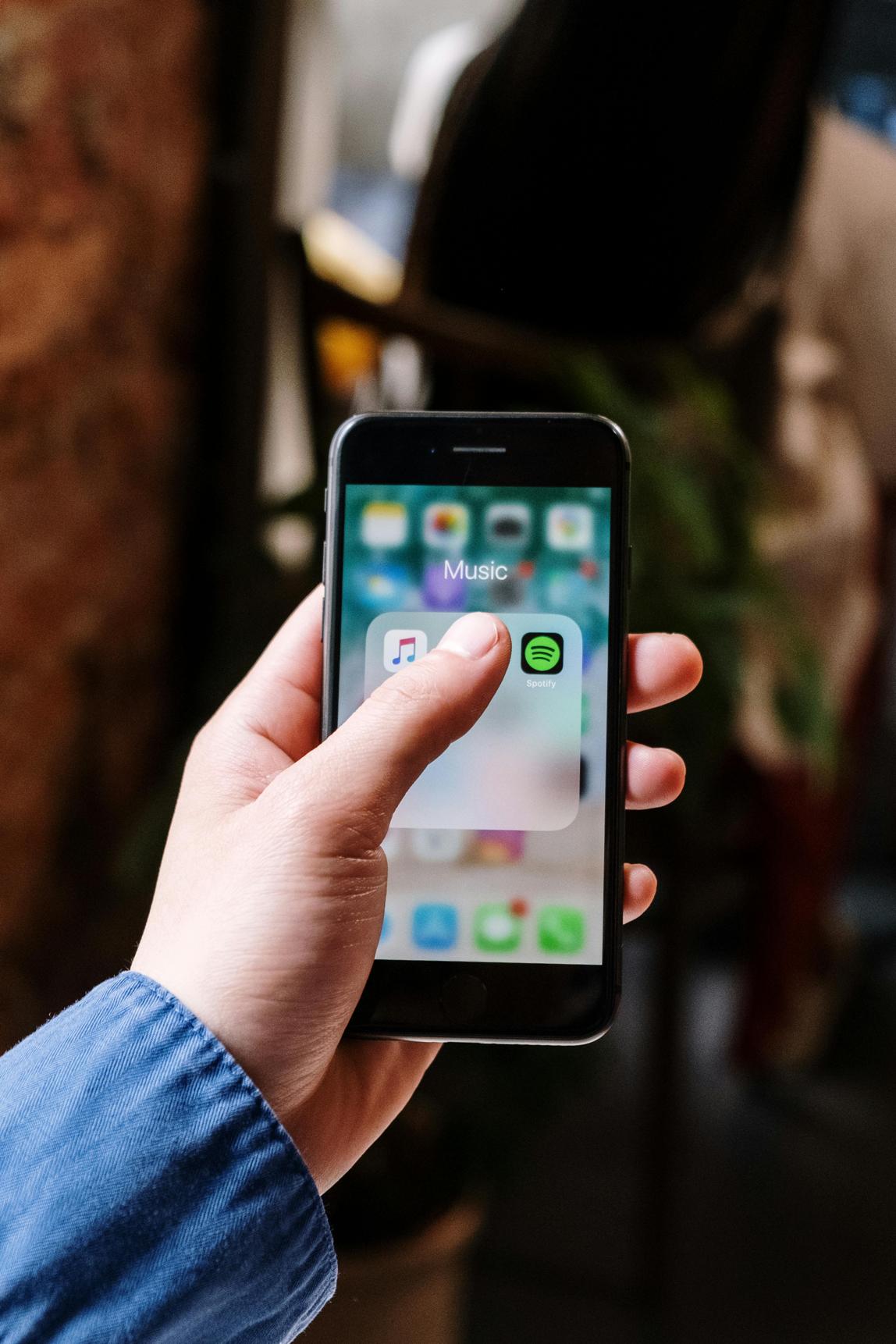
Fehlerbehebung bei häufigen Problemen
Gelegentlich können beim Synchronisieren oder Abspielen von Musik auf Ihrer Apple Watch Probleme auftreten:
– Synchronisierungsprobleme: Stellen Sie sicher, dass beide Geräte aktualisiert sind und mit demselben Wi-Fi-Netzwerk verbunden sind. Starten Sie beide Geräte neu, wenn die Synchronisierung langsam ist.
– Speicherprobleme: Wenn auf Ihrer Apple Watch nicht genug Speicherplatz verfügbar ist, löschen Sie unbenutzte Apps oder Mediendateien, um Platz für Ihre Musik zu schaffen.
– Bluetooth-Konnektivitätsprobleme: Stellen Sie sicher, dass Ihre Kopfhörer im Kopplungsmodus und in der Nähe der Uhr sind. Wenn die Probleme weiterhin bestehen, versuchen Sie, die Geräte zu entkoppeln und erneut zu koppeln.

Zusätzliche Tipps und Tricks
Hier sind einige zusätzliche Tipps, um Ihr Erlebnis zu verbessern:
– Speicher optimieren: Verwenden Sie die Auto-Fill-Funktion in den Musikeinstellungen, um Ihre Apple Watch automatisch Ihren Musikspeicher verwalten zu lassen.
– Offline-Wiedergabe: Laden Sie Songs zum Offline-Hören in Gebieten mit schlechter Konnektivität herunter.
Fazit
Das Synchronisieren von iTunes-Musik mit Ihrer Apple Watch ist ein unkomplizierter Prozess, der die Nützlichkeit erheblich steigert. Folgen Sie dieser umfassenden Anleitung, um Ihre Lieblingsmusik zu genießen, ohne ein iPhone zu benötigen. Mit Musik an Ihrem Handgelenk wird jedes Training, jeder Spaziergang oder jede tägliche Aktivität angenehmer.
Häufig gestellte Fragen
Kann man Musik auf der Apple Watch ohne iPhone streamen?
Ja, aber Sie benötigen eine WLAN-Verbindung oder ein Mobilfunkmodell mit einem aktiven Datentarif.
Wie viel Musik kann man auf einer Apple Watch speichern?
Eine Apple Watch kann bis zu 2 GB Musik speichern, was je nach Dateigröße etwa 250-500 Songs entspricht.
Benötigen Sie ein iTunes-Konto, um Musik zur Apple Watch hinzuzufügen?
Ja, Sie benötigen ein iTunes-Konto, um Ihre Musikbibliothek effektiv zu synchronisieren und zu verwalten.
